資格確認書【web】交付手順
- Web画面に資格確認書をリアルタイムで表示・確認できるWebサイトです。
- 下記の交付専用サイトにてアカウントを登録し、交付申請するとスマートフォンの画面上に資格確認書【web】が表示されます。医療機関等の窓口に提示してご受診ください。
- 対象者等の制度概要については、こちらをご確認ください。
※資格確認書【web】はダウンロードまたスクリーンショットした画像では利用ができませんので、スマートフォンで資格確認書【web】を表示した状態で医療機関等窓口にご提示ください。
ログイン・新規アカウント登録はこちら
資格確認書【web】交付専用サイト
登録時の注意
- 登録されるメールアドレスとパスワードは、ログイン時に必要となります。登録内容をお忘れにならないようご注意ください。
- 常時スマートフォンで受信できるメールアドレスをご使用ください。
-
≪主な登録の流れ≫
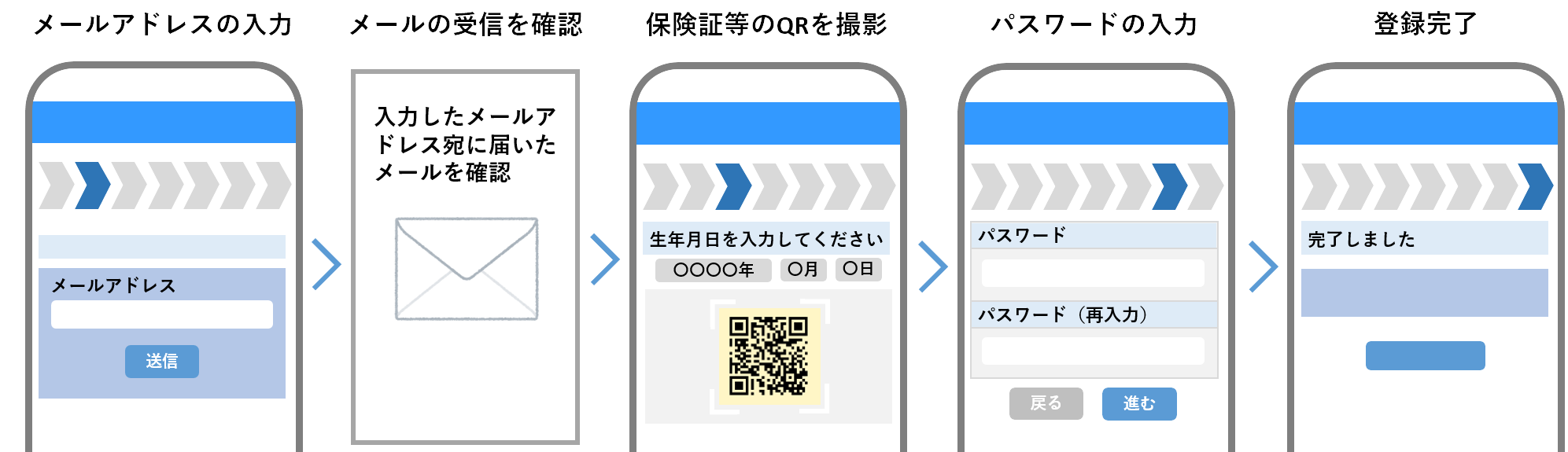
- 資格確認書【web】交付専用サイトのログイン画面へ進みます
- ブラウザをスクロールし[新規アカウント登録]をタップ
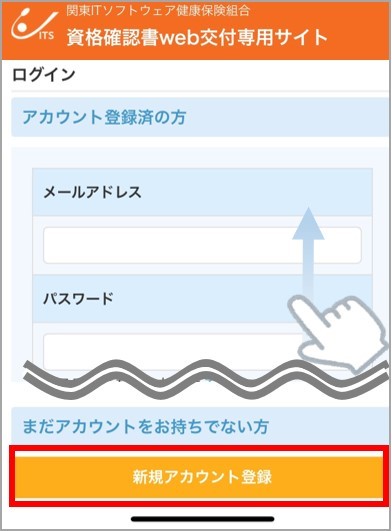
- 利用規約の内容を確認し[同意]をタップ
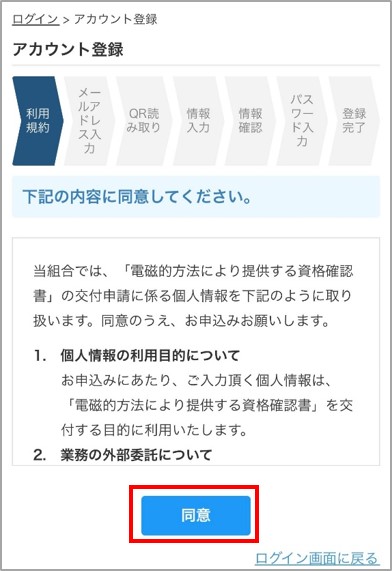
- メールアドレスとキャプチャの英数字を入力し[送信]をタップ
- 次回以降、ログインに使用するメールアドレスを入力してください
- メールの受信制限をされている方は下記アドレスからの受信を許可してください
noreply@mail.its-kenpo.or.jp
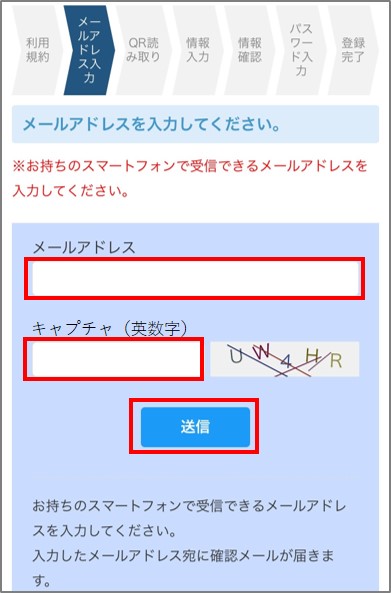
- 入力したメールアドレス宛に「新規アカウント登録ができます」の自動送信メールが届いたら、
30分以内にメール本文に記載のURLをタップ
※ メールが届かない場合、以下の理由が考えられます。
メールの受信設定や入力いただいたメールアドレスをご確認のうえ「2.」から
再度手続きを行ってください。
・ドメイン(@以降のアドレス)拒否、個別メールアドレス拒否
・迷惑メールフォルダへ自動振り分けされている
・ご自身のメールBOXが一杯の場合
・ご入力いただいたメールアドレスの文字に誤りがある場合
※ メールアプリにてURLを開くと、確認コード入力画面に戻れなくなる可能性があります。
お手数ですが、リンクを長押しして「リンク/URLをコピー」を選択のうえ、ブラウザに貼り付けて
開いてください。
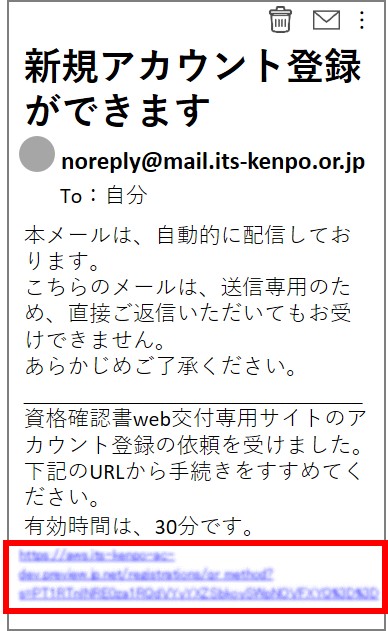
- 保険証、資格情報のお知らせのいずれかをお持ちの方は、該当するボタンをタップ
なお、いずれもお持ちでない方は、資格情報を直接入力して登録することができます
その場合は[直接入力する方はこちら]をタップして9へ- 直接入力する場合は、被保険者等記号・番号が必要です。
ご不明な場合は勤務先の事務担当者の方へお問合せください。
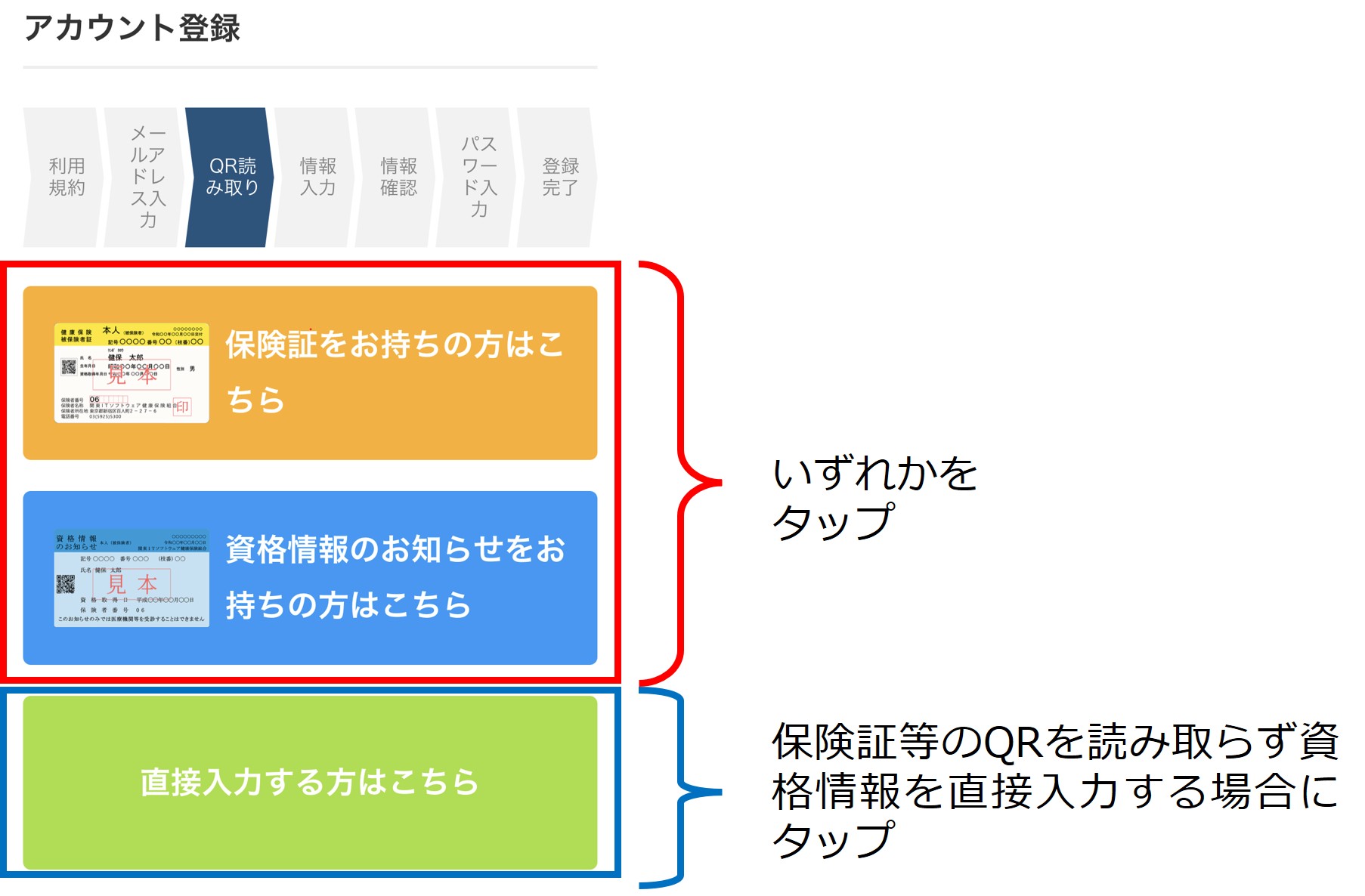
- 直接入力する場合は、被保険者等記号・番号が必要です。
- 生年月日を入力し[QRコードを読み取る]をタップ
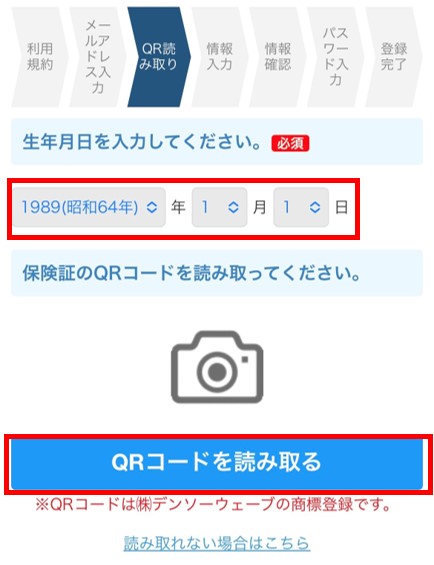
- 保険証、資格情報のお知らせのいずれかのQRコードを読み取ります
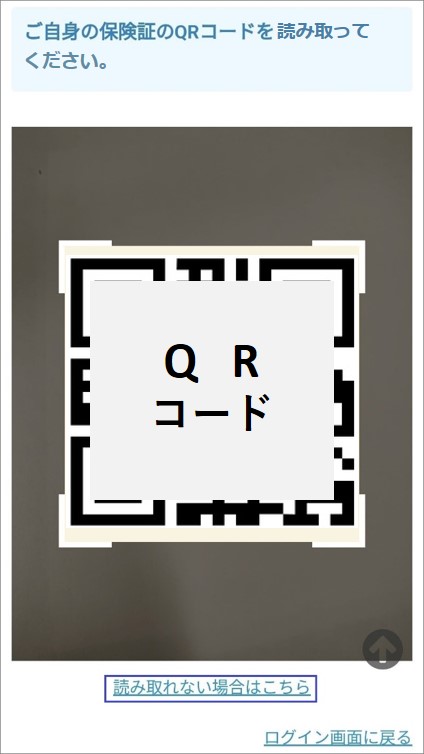
- 保険証等をお持ちでない方 → 「6.」に戻り[直接入力する方はこちら]をタップ
QRを読み取れない方 → 「8.」に戻り[読み取れない場合はこちら]をタップ
資格情報を入力し[次に進む]をタップ
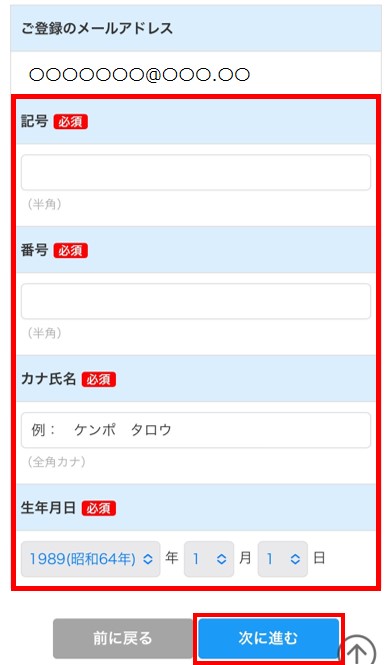
- 入力した資格情報を確認し[次に進む]をタップ
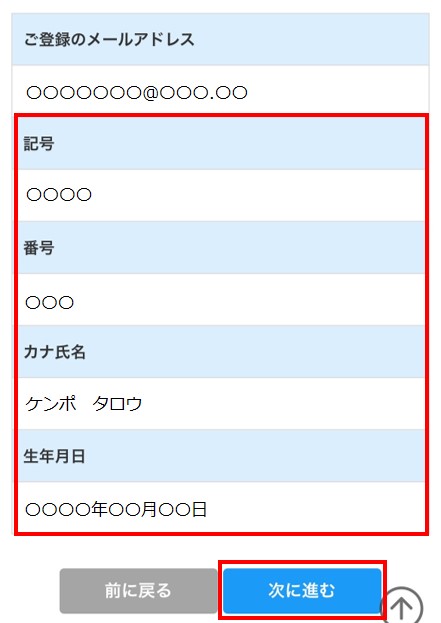
- パスワードを入力し[登録]をタップ
- パスワードは10~20文字の半角英数字記号(!@#$%^&*+-=_.)の組み合わせで
設定をしてください。 - 次回以降、ログイン時に必要となります。登録内容をお忘れのないようご注意ください。
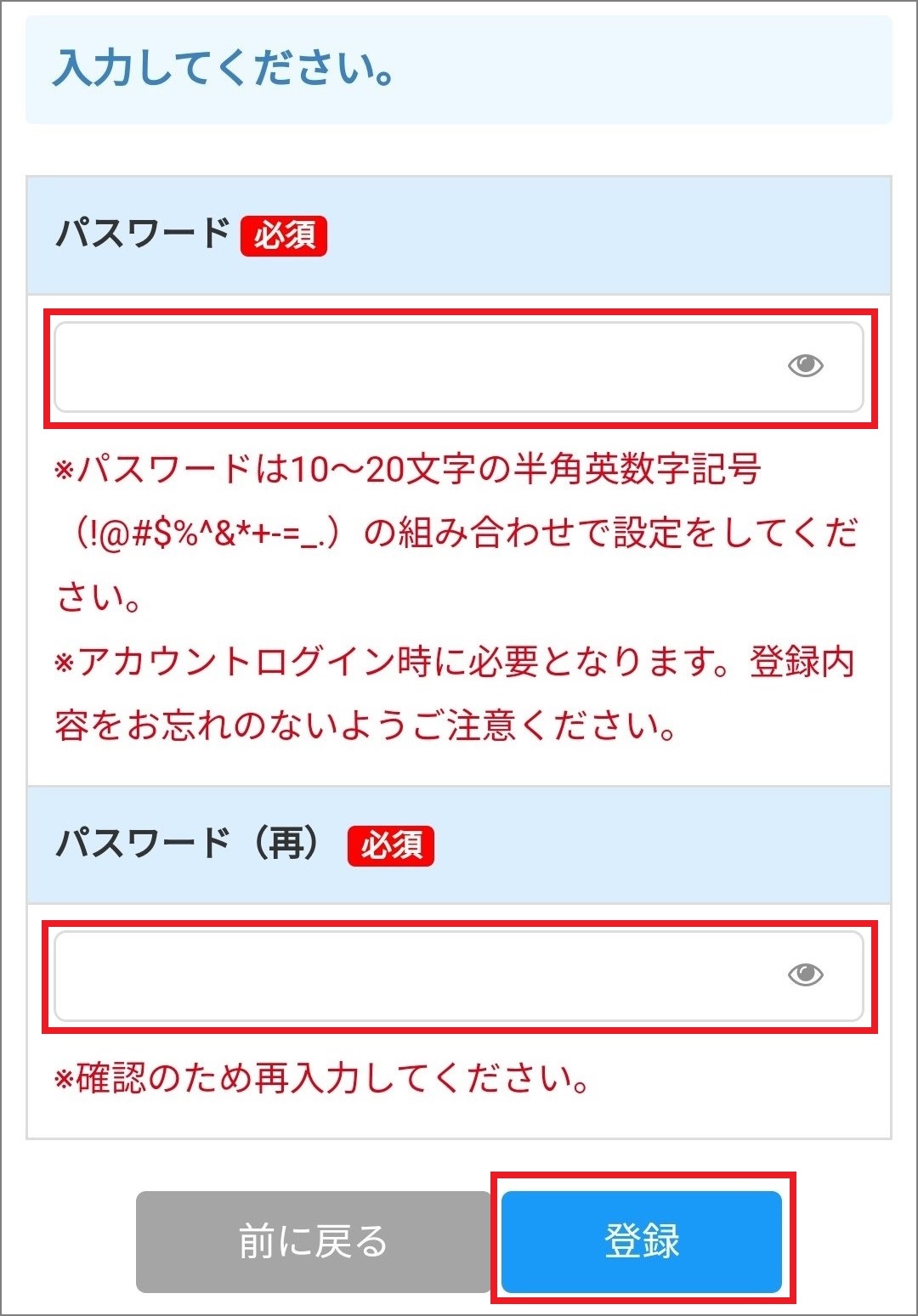
- パスワードは10~20文字の半角英数字記号(!@#$%^&*+-=_.)の組み合わせで
- 登録完了画面に遷移します
「アカウント登録の手続きが完了しました」の お知らせメールが自動送信され、アカウントの登録が完了します。
資格確認書の券面に表示する住所登録画面に移行するリンクから住所登録が可能です。
※別途、ログイン後、メニュー画面の「設定(アカウント)」から住所登録を行うこともできます。
登録方法はこちら
登録完了後は、[メニューへ]をタップし、web交付申請をすることで資格確認書【web】を表示・確認いただけます。
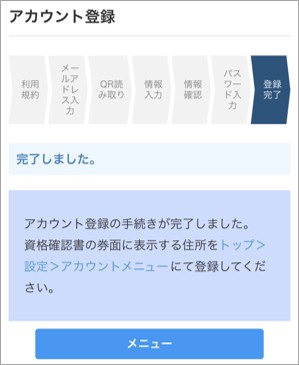
- 資格確認書【web】交付専用サイトのログイン画面へ進みます
資格確認書【web】交付方法
アカウント登録後に資格確認書【web】の交付申請ができます。ご利用の際は、登録のメールアドレスおよびパスワードで交付専用サイトにログインしてください。
-
- ログイン後、メニュー画面が表示されます
「Web交付」をタップ
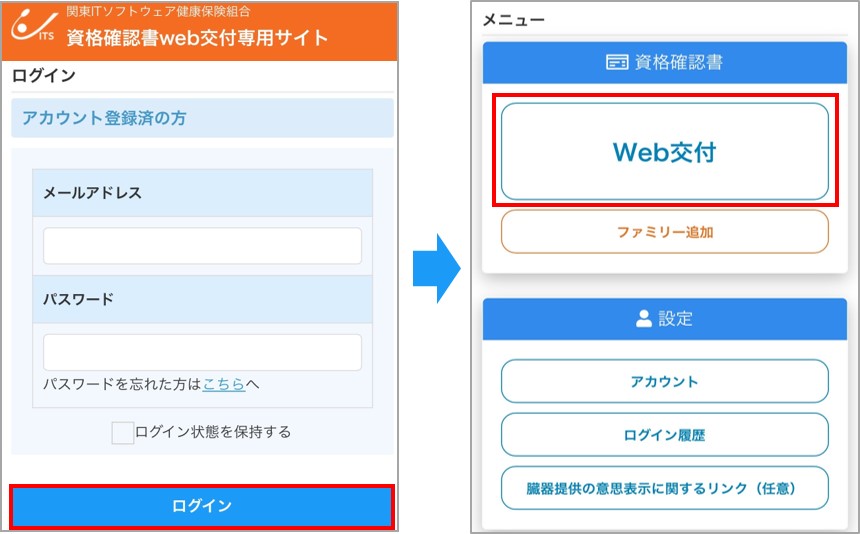
- 資格確認書【web】を交付したい対象者について、「Web交付申請」をタップ
※ファミリー追加を行うことで、家族分の資格確認書【web】の交付が可能です
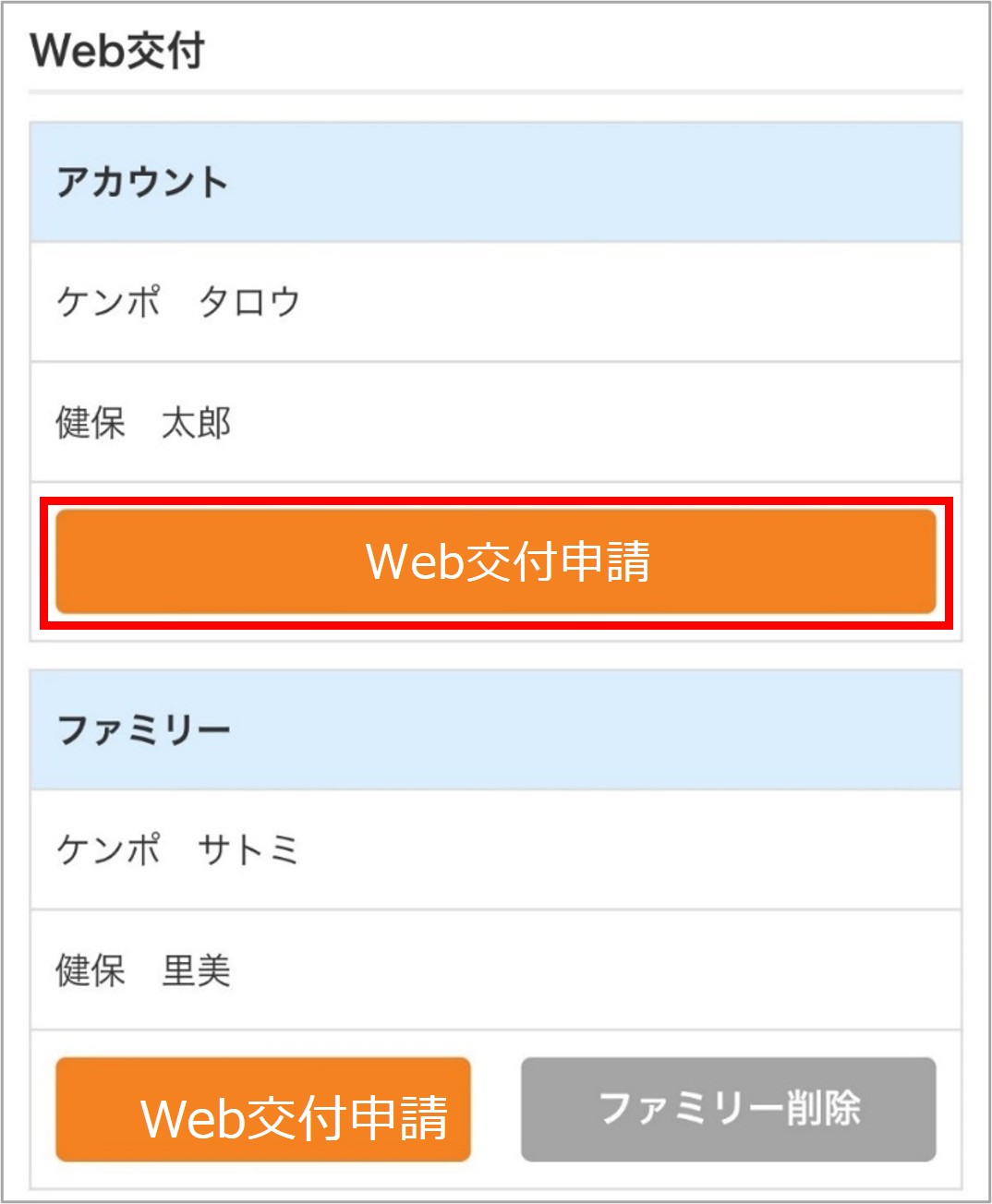
- 交付申請理由を選択し、「次に進む」をタップ
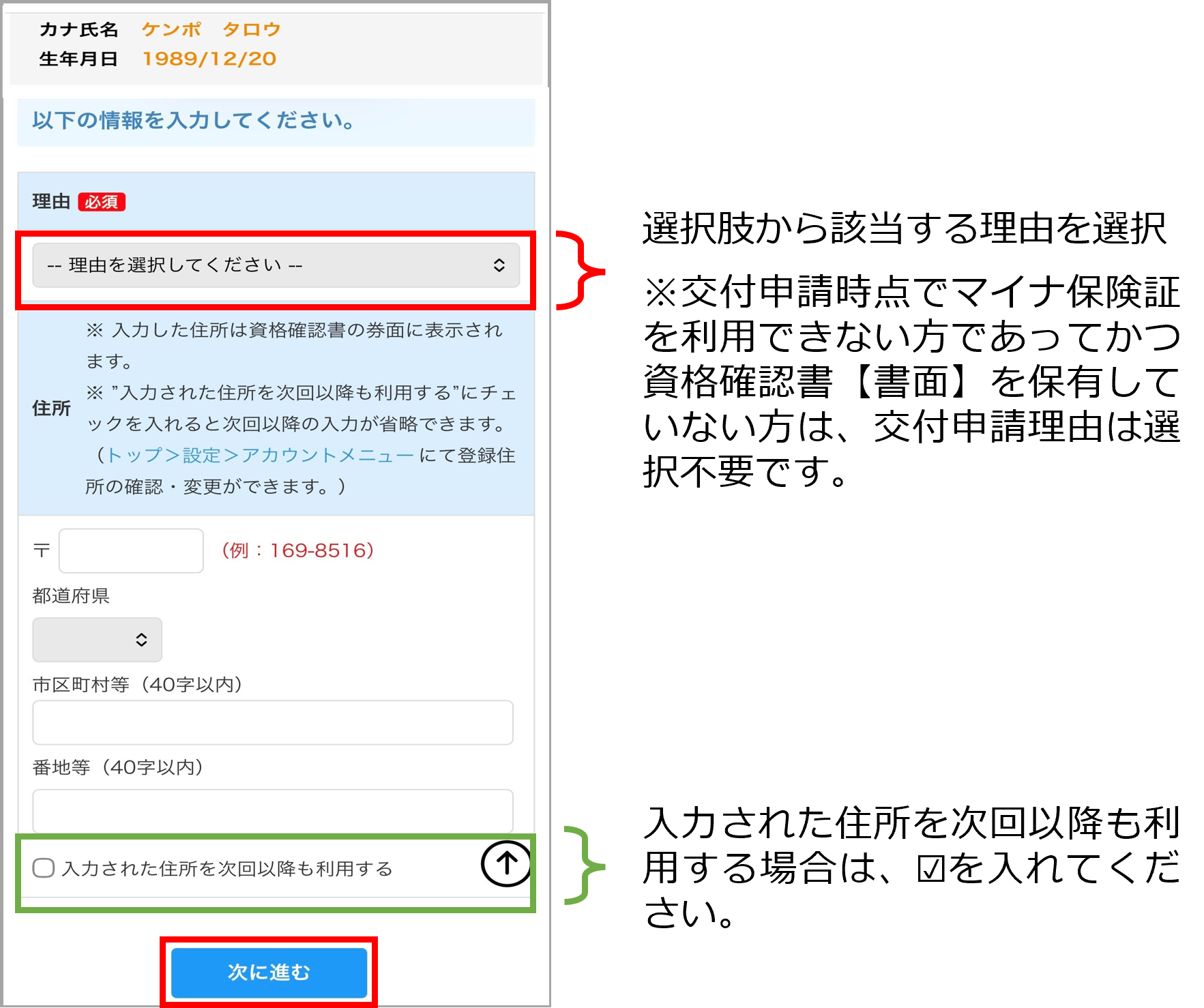
- 交付申請情報を確認し、「次に進む」をタップ
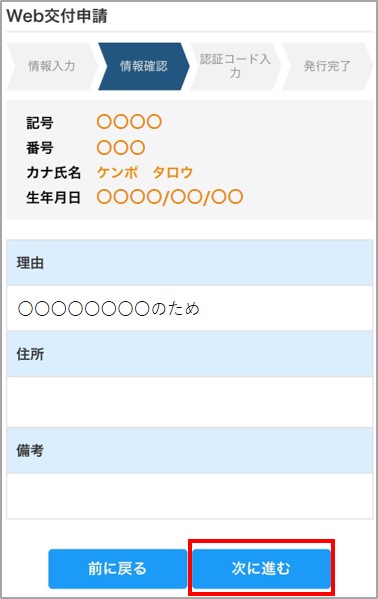
- 登録のメールアドレス宛に認証コードが送信されます
認証コードを入力し、「認証」をタップ
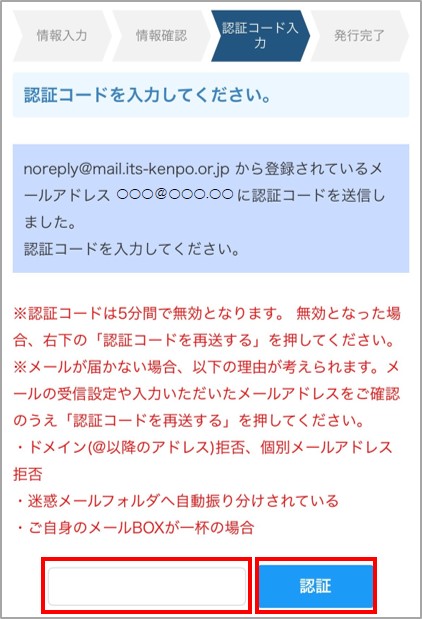
- 資格確認書【web】発行完了画面に遷移します
「表示する」をタップ
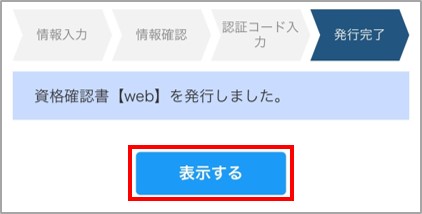
- 資格確認書【web】が表示されます

- ログイン後、メニュー画面が表示されます
-
同一の記号・番号の家族を登録し、資格確認書【web】の交付申請をすることができます
※クリックで拡大します。
- 被保険者本人および被扶養者のそれぞれがアカウント登録することができます
- ファミリー追加機能は資格確認書【web】上の機能のため、婚姻や出産等で新たに被扶養者を追加する場合は別途、原則事業所を通して被扶養者異動届の提出が必要です。詳しくは、事業所の事務担当者様へご確認ください。
- ログイン後、メニュー画面が表示されます
「ファミリー追加」をタップ
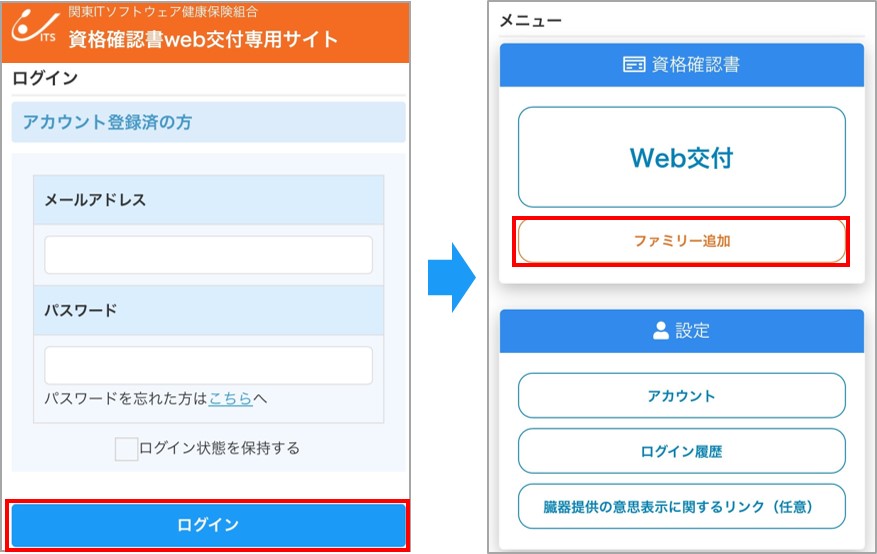
- 登録したい対象者の「カナ氏名」「生年月日」を入力し、[次に進む]をタップ
※ご自身と異なる「記号・番号」の方の登録はできません。
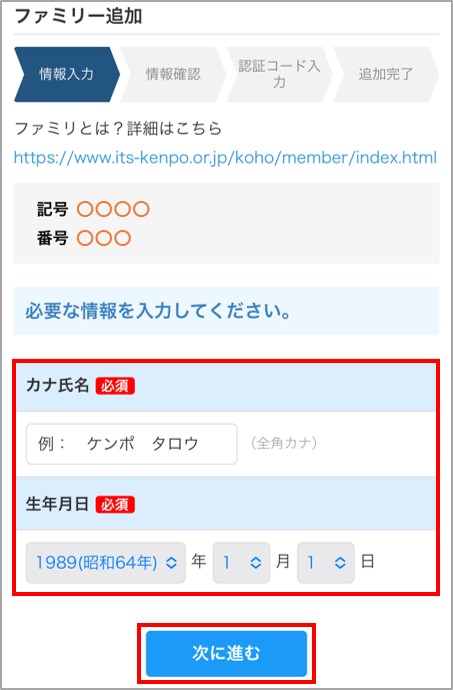
- 対象者情報を確認し、「次に進む」をタップ

- 登録のメールアドレス宛に認証コードが送信されます
認証コードを入力し、「認証」をタップ
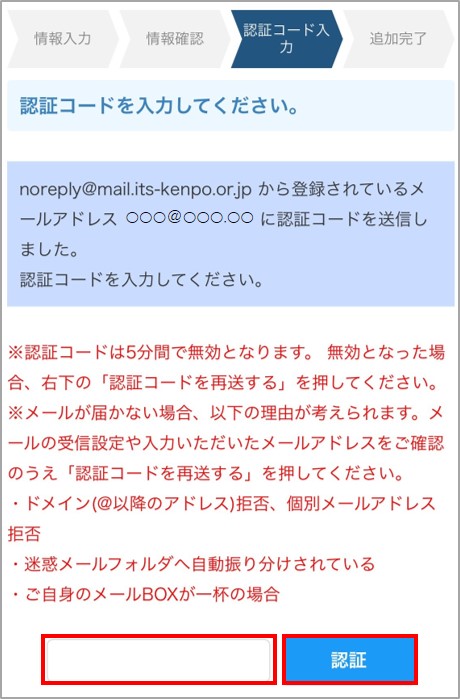
- ファミリー追加完了画面に遷移します
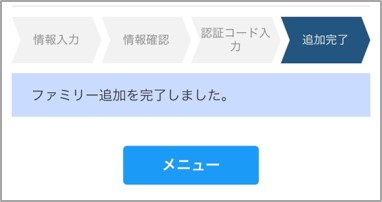
- 資格確認書【web】交付申請画面でファミリーを選択できるようになります
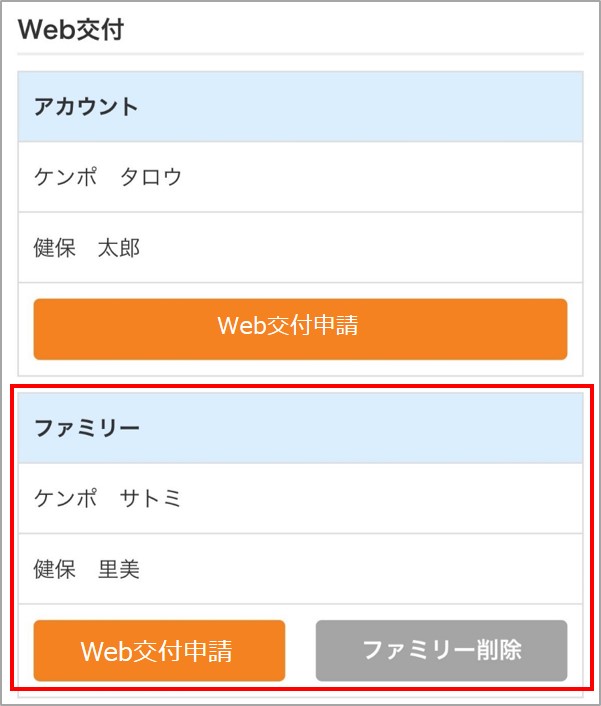
-
登録したファミリーの情報を削除することができます
- ファミリー削除機能は資格確認書【web】交付専用サイト上の機能のため、就職等で被扶養者でなくなる場合は、別途、原則会社を通して被扶養者異動届の提出が必要です。詳しくは、会社の事務担当者様へご確認ください。
- ログイン後、メニュー画面で[Web交付]をタップ
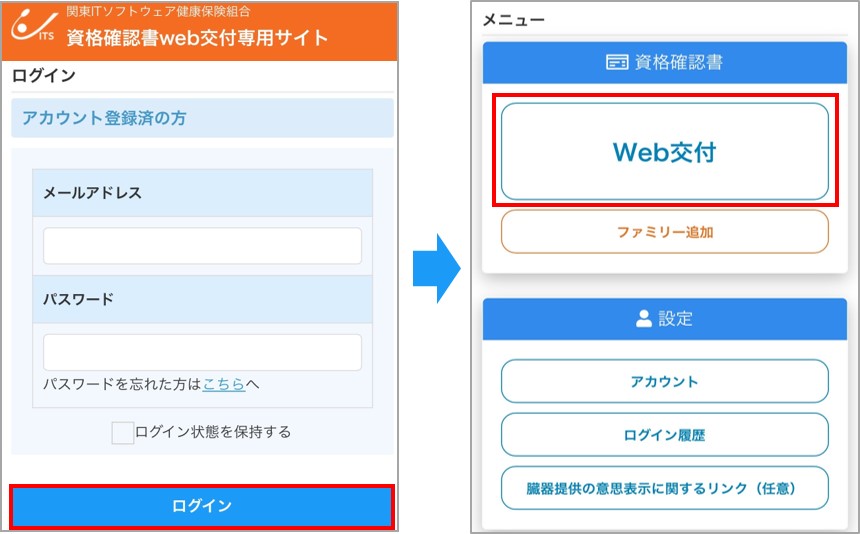
- Web交付画面で削除したいファミリー欄の「ファミリー削除」をタップ
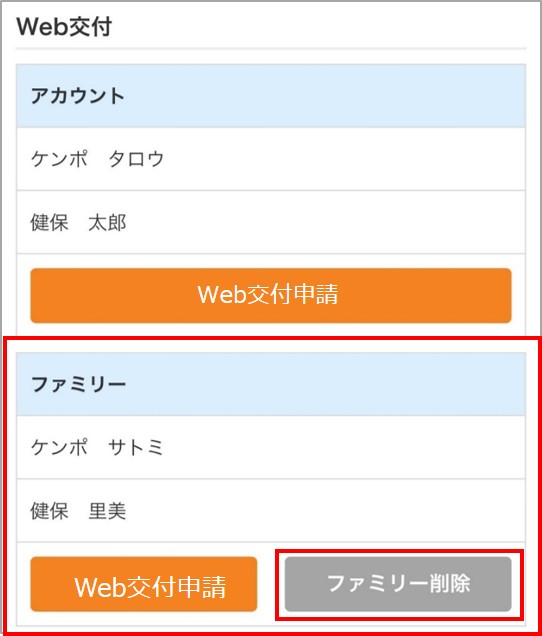
-
「ファミリー削除してもよろしいですか?」と表示されるので、
[ファミリー削除]をタップすると削除が完了します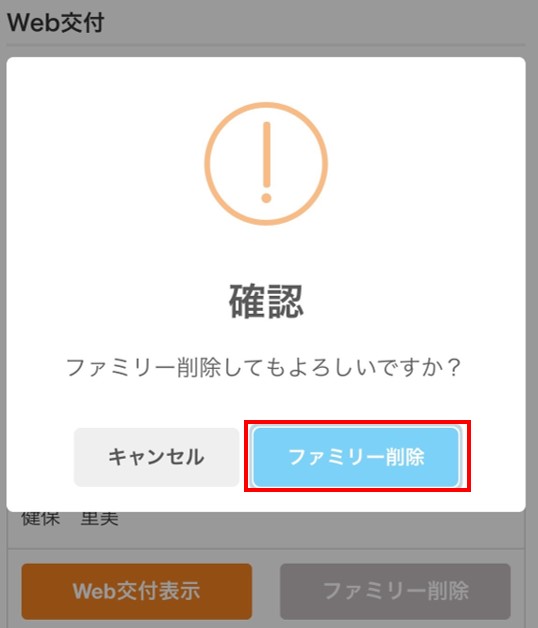
-
ITS健保の被保険者資格を喪失した方が、新たにITS健保の被保険者資格を取得した場合、アカウントの組合員情報に新たな記号・番号等を入力・更新することで、更新された資格確認書【web】の交付申請が可能となります。
※組合員情報を更新した場合であっても、従前のファミリー情報は引継ぐことはできませんので、お手数をおかけしますが、改めて「ファミリー追加」の手続きをお願いいたします。- ログイン後、メニュー画面を表示し[アカウント]をタップ
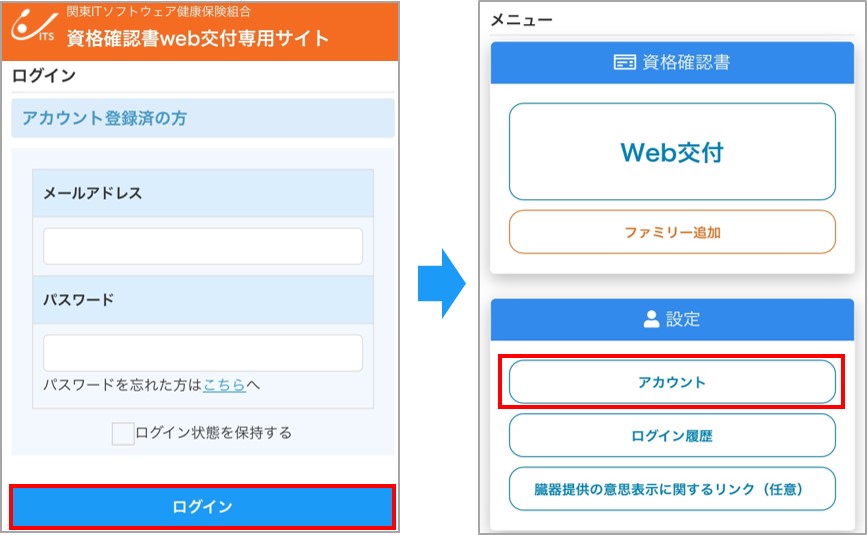
- [アカウント情報]の[更新]をタップ
※組合員状態が「無効」の場合のみ[更新]ボタンが表示されます。
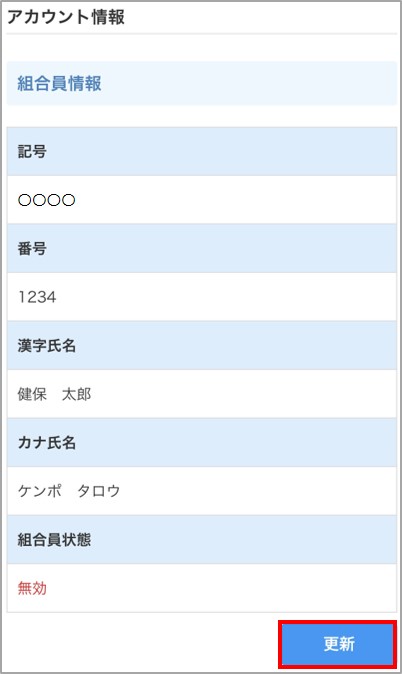
- 新たな「記号」「番号」等を入力し、[次に進む]をタップ

- 更新後の組合員情報を確認し、[登録]をタップ

- 登録のメールアドレス宛に認証コードが送信されます
認証コードを入力し、[認証]をタップ
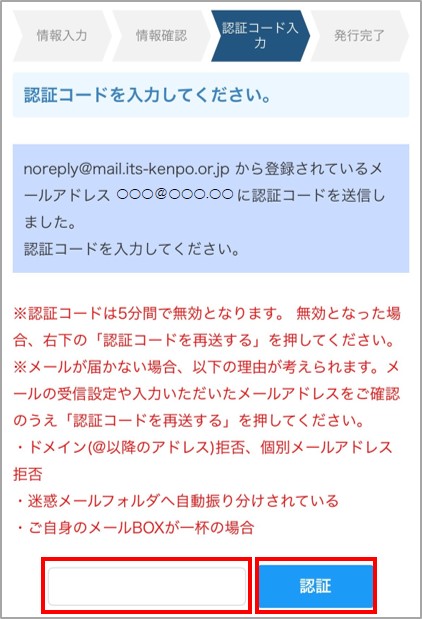
- 組合員情報更新完了画面に遷移します
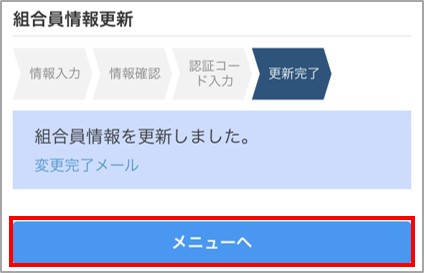
- ログイン後、メニュー画面を表示し[アカウント]をタップ
-
- ログイン後、メニュー画面を表示し[アカウント]をタップ
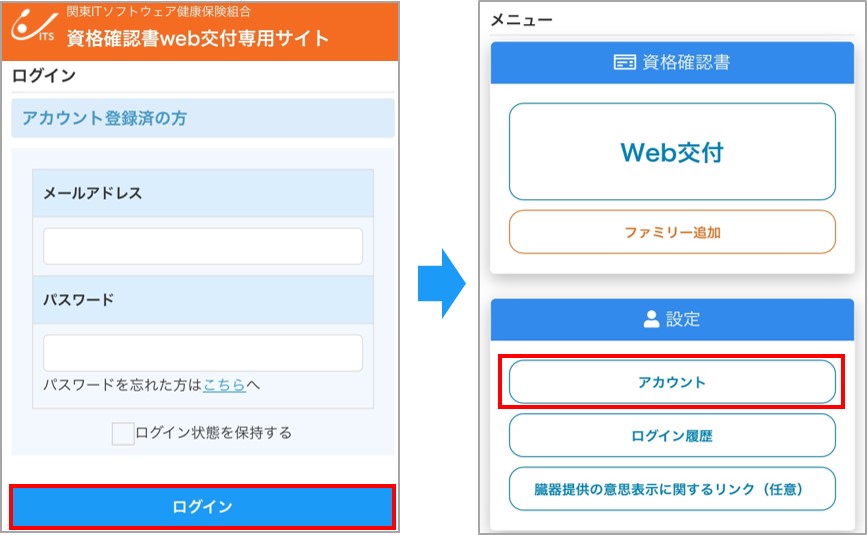
- [住所]の[変更]をタップ
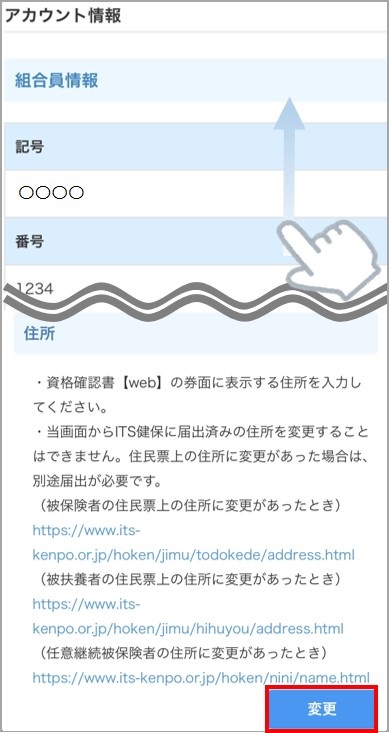
- 登録(変更)したい住所を入力し、[次に進む]をタップ

- 入力した住所を確認し、[次に進む]をタップ

- 「住所を変更しました。」と表示され、登録(変更)が完了します
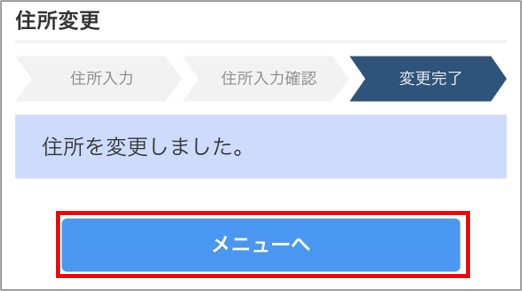
- ログイン後、メニュー画面を表示し[アカウント]をタップ
-
- ログイン後、メニュー画面を表示し[アカウント]をタップ
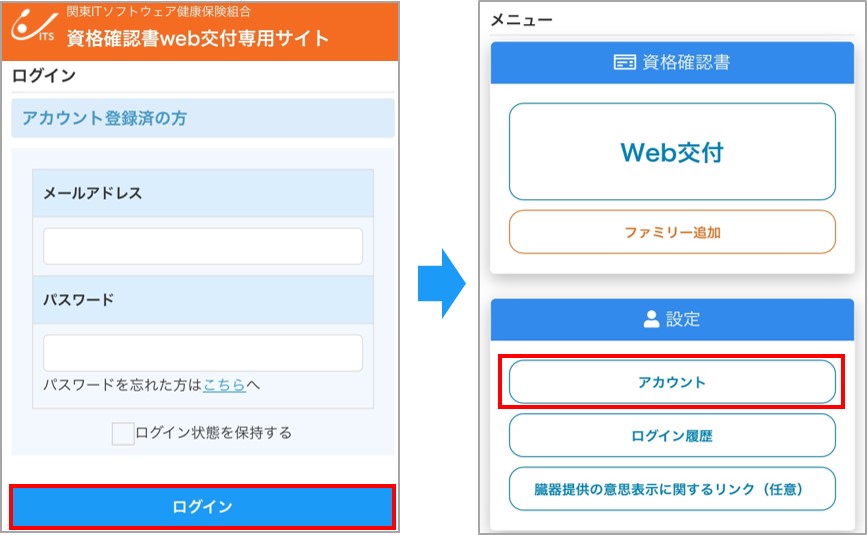
- [メールアドレス]または[パスワード]の[変更]をタップ
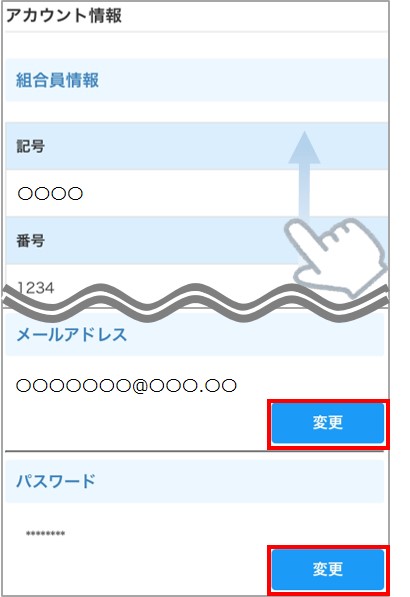
-
メールアドレスを変更する場合:変更後のメールアドレスを入力し[送信]をタップ
パスワードを変更する場合:[現在のパスワード][新しいパスワード]をそれぞれ入力し[変更]をタップ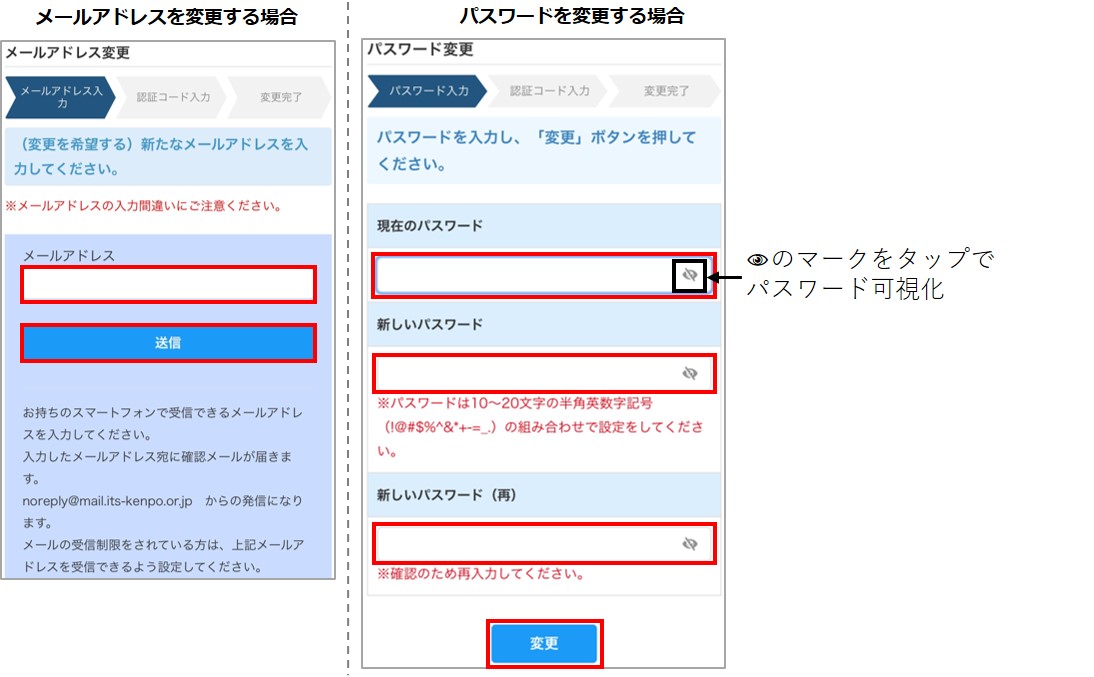
-
メールアドレスを変更する場合:変更後のメールアドレス宛に送信された認証コードを入力し[認証]をタップ
パスワードを変更する場合:登録されているメールアドレス宛に送信された認証コードを入力し[認証]をタップ
- 認証コードが「無効」となった場合は[認証コードを再送する]をタップし、最新の認証コードを5分以内に入力し認証してください
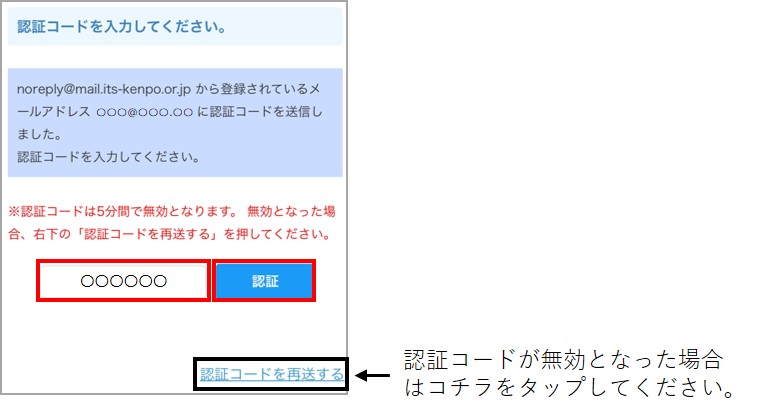
- 「メールアドレス(またはパスワード)を変更しました」と表示され、変更が完了します
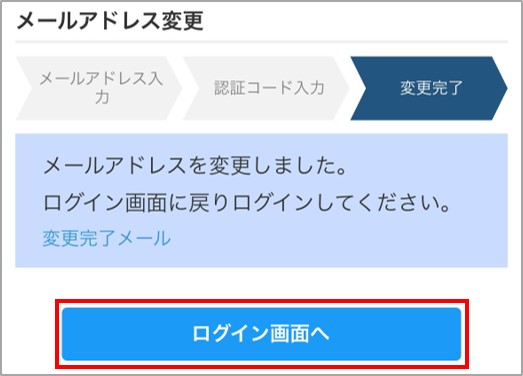
- ログイン後、メニュー画面を表示し[アカウント]をタップ
-
- ログイン後、メニュー画面を表示し[ログイン履歴]をタップ

- ログイン履歴の確認ができます
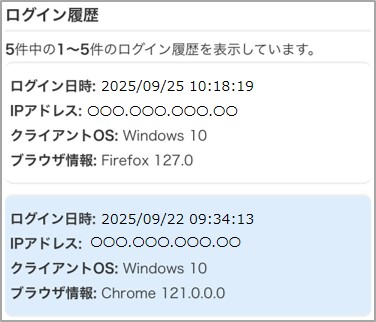
※身に覚えのないログイン履歴を確認された場合は、
メールアドレスやパスワードの変更をおすすめいたします。
- ログイン後、メニュー画面を表示し[ログイン履歴]をタップ
資格確認書【web交付】問い合わせ専用ダイヤル
TEL. 03-5925-5350
受付時間/ 月曜~金曜(祝⽇・年末年始を除く) 9:00〜17:00

